在CAD设计过程中,经常会需要用一条短水平线(又称为钩线、折线或着陆线)将文字和特征控制框连接到引线上。可有些新手设计师由于刚入门,对CAD并不是很了解,不知道CAD中如何创建带引线的文字,本文小编就来给大家分享一下CAD创建带引线文字的具体操作步骤,一起来看看吧!
方法一:QLEADER命令
在电脑中启动浩辰CAD软件后,调用QLEADER命令,根据系统提示在图纸中指定第一个引线点,指定下一点,指定下一点。如下图所示:
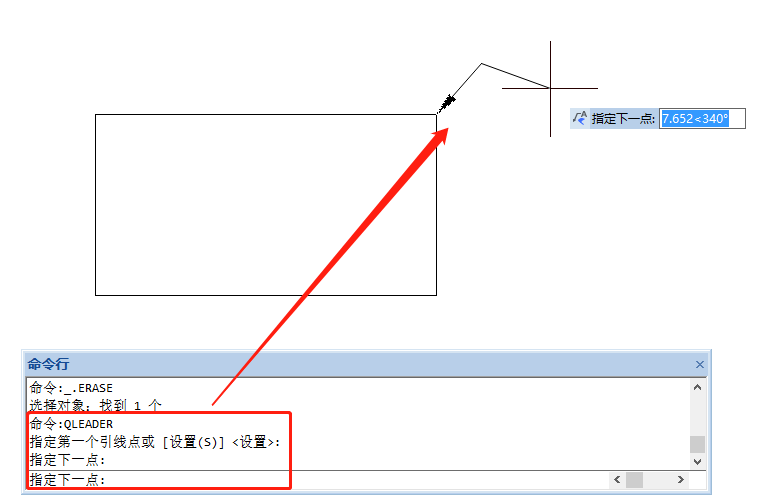
完成引线创建后,根据系统提示指定文字宽度;输入注释文字的第一行<多行文字(M)>,默认回车,在弹出的在位编辑器中输入文字。如下图所示:
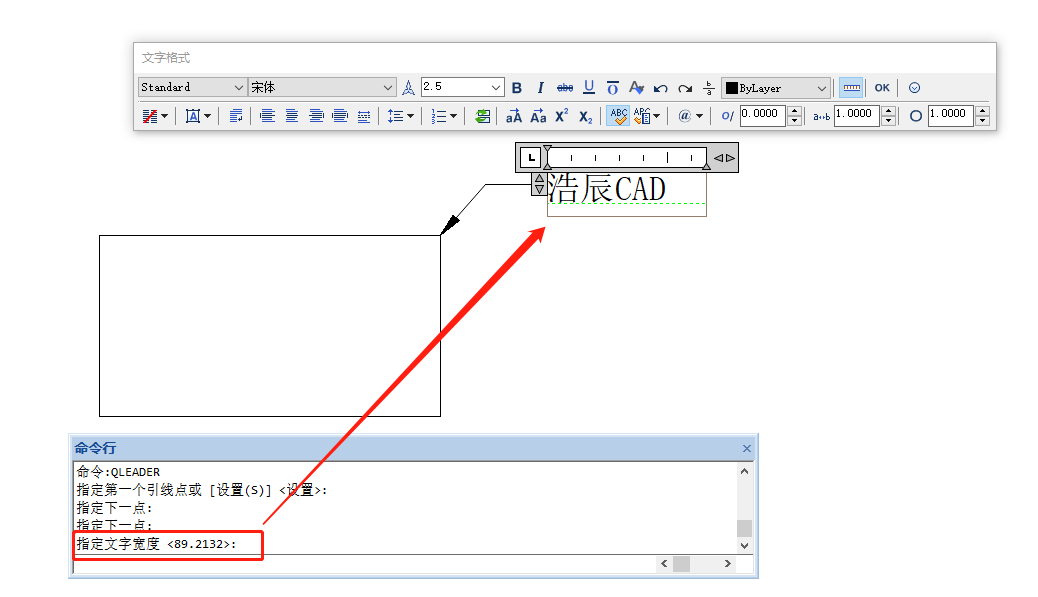
此时即可完成带引线的文字创建。如下图所示:
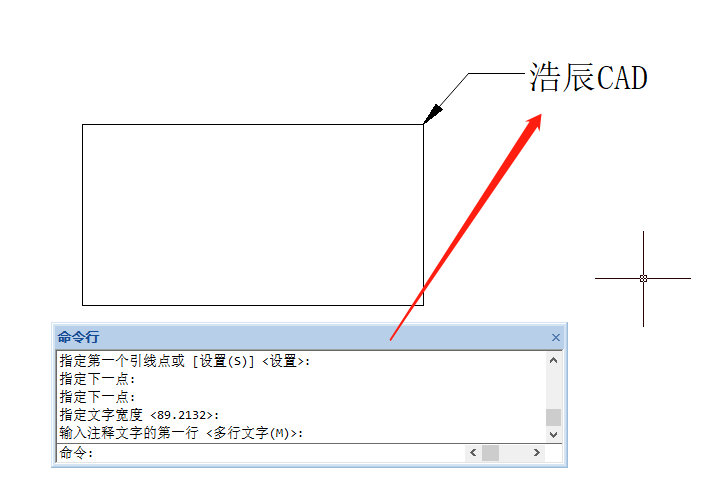
方法二:LEADER命令
在电脑中启动浩辰CAD软件后,调用LEADER命令,根据系统提示在图纸中指定第一个引线点,指定下一点,指定下一点……每输入一个选项后,都将重复显示"指定下一点"提示,点击回车键确认即可进入下一步。如下图所示:
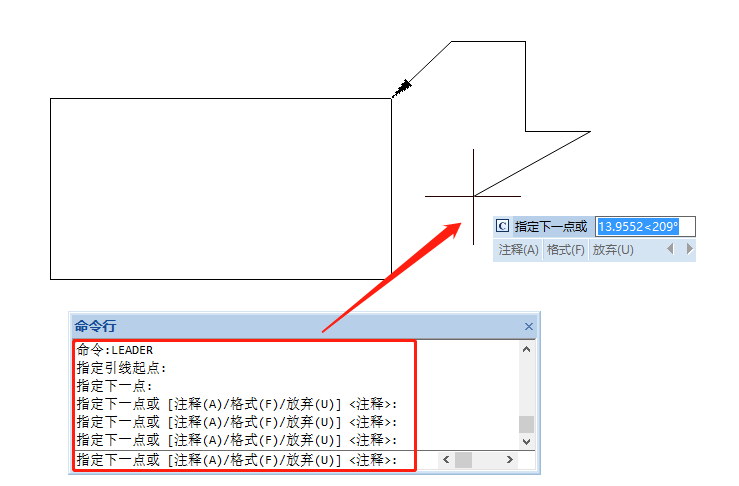
完成引线创建后,根据系统提示输入注释文字的第一行或直接点击回车键进入选项。
(1)输入注释文字的第一行,在命令行提示下输入文字,这些文字内容会自动放置在引线末端。输入文字后按 ENTER 键结束命令前,将不断重复提示输入其他文字行,直到按两次回车键结束命令为止。
(2)直接点击回车键进入选项,可以根据自身需求选择选项进行设置,也可以直接回车,在弹出的在位编辑器中输入文字。
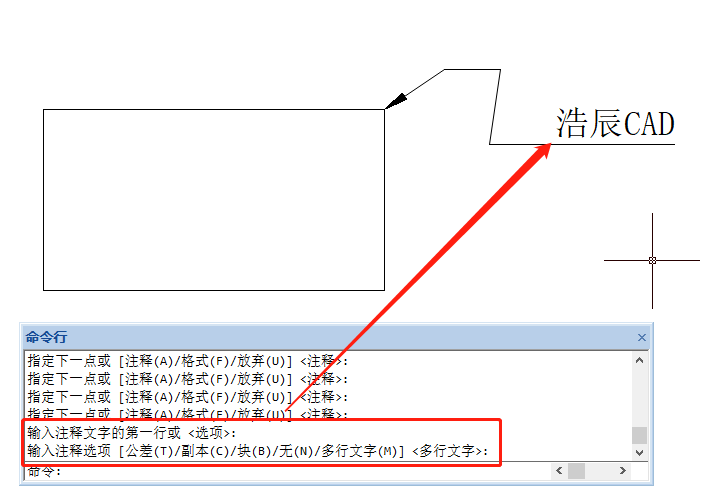
以上CAD教程小编给大家分享了浩辰CAD软件中创建带引线文字的两种方法技巧,你学会了吗?
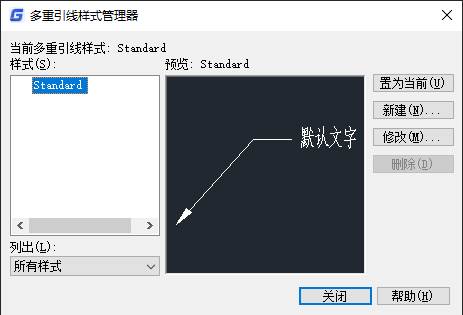
2019-07-05

2022-04-08
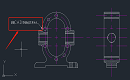
2022-01-24

2024-05-06

2024-05-06

2024-04-29

2024-04-28

2024-04-28

2024-04-28

2024-04-28
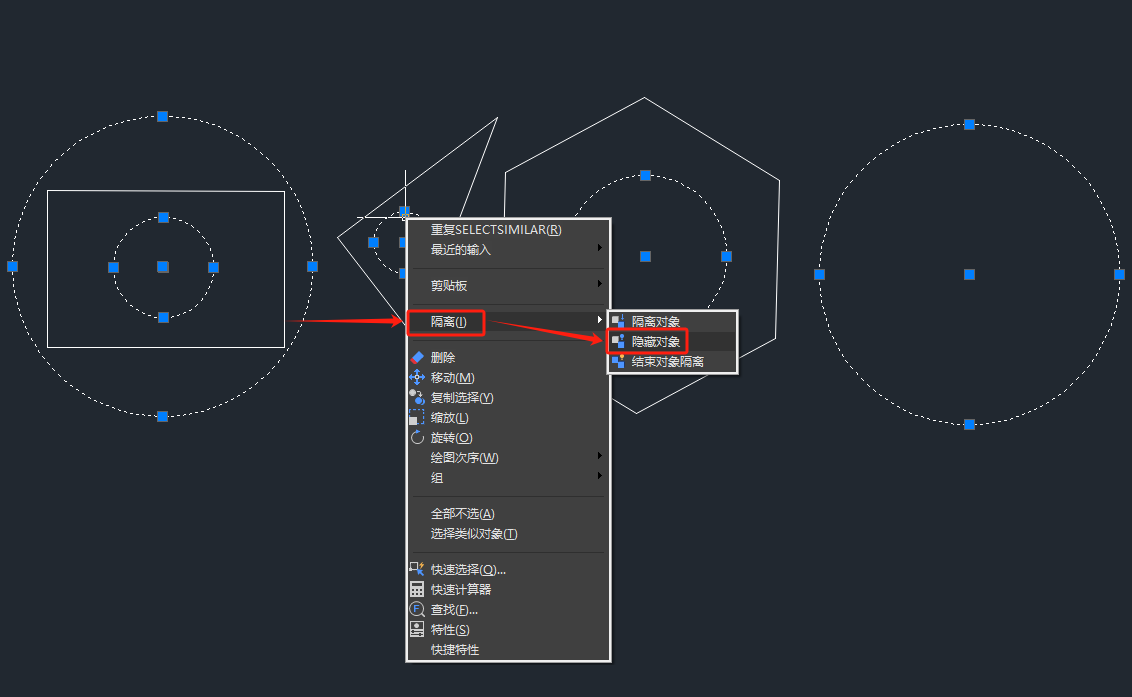
2024-04-26

2024-04-26
